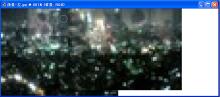2枚の夜景の写真を合成してパノラマ風に加工(後編)
(6)「レイヤー1」の不透明度を「100%」に戻します。
(7)マウスの先にツールのアイコンを消して、
細かい作業がしやすいように
環境設定でカーソルの画面表示方法を変更します。
編集→環境設定→画面表示・カーソル
ペイントカーソルを「ブラシサイズ」
その他カーソルを「精細」に設定して
「OK」をクリックして、閉じます。
(8)2つの写真の境目が気になる場合は、
スタンプツールで目立たなくします。
スタンプツールは、
ブラシサイズを変えることができます。
ここでは、拡大して細かい作業をしたいので、
「5pixel」を選択します。
スタンプツールが選択された状態で、
「Alt」キーを押しながらクリックすると、
その色がコピーされるので、
もう一度クリックして、修整してゆきます。
(なるべく近くの色を拾うのが、コツです!)
(9)切り抜きツールで画像をトリミングします。
左上から右下までドラッグして範囲を決めます。
四隅や中点にある「□」を移動すれば、
選択範囲を変更することも可能です。
選択範囲が決まったら、
囲んだ内側でダブルクリックすれば、
トリミング完了です!
トリミングは、
ホントにしょっちゅう使う機能ですから、
覚えておくと良いでしょう!
【関連記事】
Photoshopで2枚の夜景写真をつなぎ合わせてパノラマ風に(前編)
Photoshopで2色、3色のカラーバリエーション画像をつくる
Photoshop「レベル補正」と「トーンカーブ」の使い分け
Photoshopで、食べ物の写真をおいしそうな色に加工する
イラストレータで描いたベジェ曲線をフォトショップにもってくる
食べ物の写真とライティング~蛍光灯と白色電球で、こんなに色が違う!~
- 【関連書籍】
- 根本 英則
- フォトショップ・サイバースタジオ・リミックス―プロの合成&加工テクニックに学べ!
- マイティーマスダ
- Adobe Photoshop6.0画像合成&補正テクニック
PCソフトや電子書籍をダウンロード購入すると楽天スーパーポイントが貯まる!